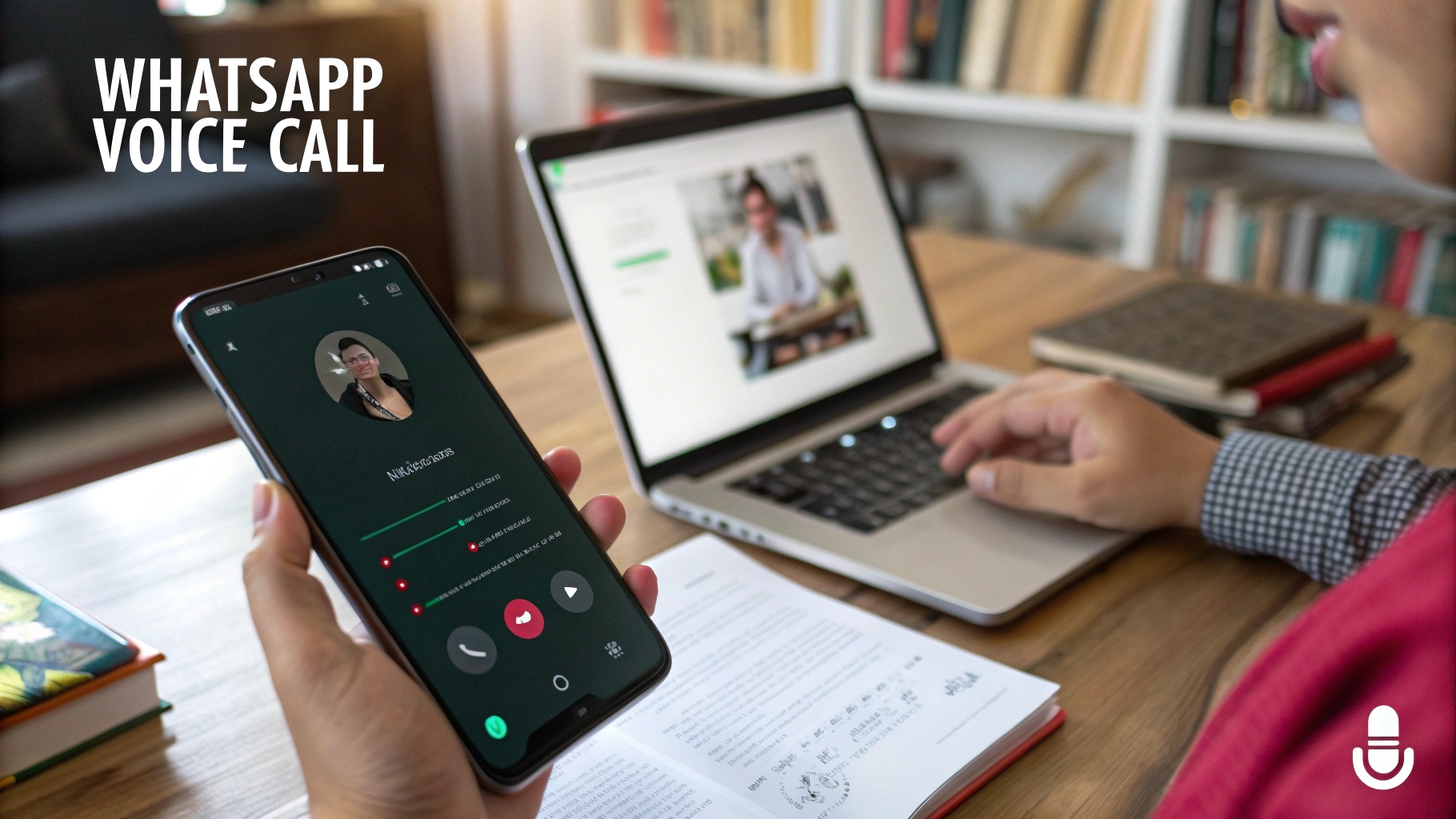 Ilustrasi Gambar Tentang Kecilkan Suara VC WA? Ini Trik Ampuhnya!(Media Indonesia)
Ilustrasi Gambar Tentang Kecilkan Suara VC WA? Ini Trik Ampuhnya!(Media Indonesia)
Komunikasi melalui panggilan suara atau voice call (VC) WhatsApp telah menjadi bagian tak terpisahkan dari kehidupan kita. Kemudahan dan efisiensinya membuat banyak orang memilihnya sebagai sarana untuk berinteraksi, baik untuk urusan pribadi maupun profesional. Namun, pernahkah Anda mengalami situasi di mana suara VC WhatsApp terlalu keras, bahkan saat volume perangkat sudah diatur paling rendah? Kondisi ini tentu sangat mengganggu, terutama jika Anda sedang berada di tempat umum atau lingkungan yang tenang. Untungnya, ada beberapa trik ampuh yang bisa Anda coba untuk mengatasi masalah volume VC WhatsApp yang terlalu kencang.
Mengatur Volume Media Secara Terpisah
Salah satu penyebab utama suara VC WhatsApp terlalu keras adalah pengaturan volume media yang terintegrasi dengan volume notifikasi atau sistem. Pada beberapa perangkat, volume media, notifikasi, dan sistem diatur secara bersamaan. Akibatnya, saat Anda mengecilkan volume notifikasi, volume media (termasuk VC WhatsApp) juga ikut mengecil. Untuk mengatasi hal ini, Anda perlu memastikan bahwa volume media diatur secara terpisah.
Cara mengatur volume media secara terpisah di Android:
- Buka aplikasi Pengaturan pada perangkat Anda.
- Cari opsi Suara & Getaran atau yang serupa (nama opsi mungkin berbeda tergantung merek dan versi Android).
- Di dalam menu Suara & Getaran, cari opsi Volume.
- Pastikan opsi Gunakan tombol volume untuk media diaktifkan. Jika opsi ini tidak ada, berarti perangkat Anda secara otomatis mengatur volume media secara terpisah.
- Saat melakukan panggilan VC WhatsApp, gunakan tombol volume untuk mengatur volume media secara spesifik.
Cara mengatur volume media secara terpisah di iOS:
- Buka aplikasi Pengaturan pada perangkat Anda.
- Pilih opsi Suara & Haptik.
- Pastikan opsi Ubah dengan Tombol diaktifkan.
- Saat melakukan panggilan VC WhatsApp, gunakan tombol volume untuk mengatur volume media secara spesifik.
Dengan mengatur volume media secara terpisah, Anda dapat mengecilkan volume VC WhatsApp tanpa memengaruhi volume notifikasi atau sistem lainnya. Ini akan memberikan Anda kontrol yang lebih baik atas pengalaman audio Anda.
Memanfaatkan Fitur Pengurangan Kebisingan (Noise Cancellation)
Fitur pengurangan kebisingan atau noise cancellation dirancang untuk mengurangi suara bising dari lingkungan sekitar saat Anda melakukan panggilan. Meskipun fungsi utamanya adalah meningkatkan kualitas suara panggilan, fitur ini juga dapat membantu mengecilkan volume suara yang masuk ke telinga Anda. Beberapa perangkat Android dan iOS memiliki fitur noise cancellation bawaan, sementara yang lain mungkin memerlukan aplikasi pihak ketiga.
Cara mengaktifkan fitur noise cancellation bawaan di Android:
- Buka aplikasi Pengaturan pada perangkat Anda.
- Cari opsi Aksesibilitas.
- Di dalam menu Aksesibilitas, cari opsi Pengurangan Kebisingan atau yang serupa.
- Aktifkan fitur tersebut.
Cara mengaktifkan fitur noise cancellation bawaan di iOS:
- Fitur noise cancellation pada iOS biasanya aktif secara otomatis saat Anda melakukan panggilan telepon atau VC WhatsApp.
- Namun, Anda dapat memeriksa pengaturan Kebisingan Telepon di menu Aksesibilitas untuk memastikan fitur ini berfungsi dengan baik.
Jika perangkat Anda tidak memiliki fitur noise cancellation bawaan, Anda dapat mengunduh aplikasi pihak ketiga dari Google Play Store atau App Store. Beberapa aplikasi noise cancellation populer antara lain Krisp, NoiseFit, dan Denoise. Pastikan untuk membaca ulasan dan memilih aplikasi yang sesuai dengan kebutuhan Anda.
Dengan mengaktifkan fitur noise cancellation, Anda tidak hanya akan mendapatkan kualitas suara panggilan yang lebih baik, tetapi juga dapat mengurangi volume suara yang masuk ke telinga Anda, sehingga pengalaman VC WhatsApp menjadi lebih nyaman.
Menggunakan Aplikasi Pengatur Volume Pihak Ketiga
Jika pengaturan volume bawaan pada perangkat Anda tidak memberikan kontrol yang cukup, Anda dapat mencoba menggunakan aplikasi pengatur volume pihak ketiga. Aplikasi ini menawarkan fitur yang lebih canggih dan fleksibel dalam mengatur volume media, notifikasi, dan sistem secara terpisah. Beberapa aplikasi pengatur volume bahkan memungkinkan Anda untuk mengatur volume aplikasi secara individual, termasuk WhatsApp.
Beberapa aplikasi pengatur volume pihak ketiga yang populer antara lain:
- Volume Control: Aplikasi ini memungkinkan Anda untuk mengatur volume media, notifikasi, sistem, dan alarm secara terpisah. Anda juga dapat membuat profil volume yang berbeda untuk berbagai situasi.
- Precise Volume: Aplikasi ini menawarkan kontrol volume yang lebih presisi, dengan 100 langkah volume yang berbeda. Anda juga dapat mengatur volume aplikasi secara individual.
- Volume Booster GOODEV: Aplikasi ini dapat meningkatkan volume perangkat Anda melebihi batas maksimum. Namun, perlu diingat bahwa penggunaan aplikasi ini secara berlebihan dapat merusak speaker perangkat Anda.
Saat memilih aplikasi pengatur volume pihak ketiga, pastikan untuk membaca ulasan dan memilih aplikasi yang terpercaya dan memiliki reputasi baik. Selain itu, perhatikan juga izin yang diminta oleh aplikasi tersebut. Hindari aplikasi yang meminta izin yang tidak relevan dengan fungsinya.
Dengan menggunakan aplikasi pengatur volume pihak ketiga, Anda dapat memiliki kontrol yang lebih besar atas volume VC WhatsApp dan menyesuaikannya sesuai dengan preferensi Anda.
Memeriksa Pengaturan Volume di Dalam Aplikasi WhatsApp
Selain pengaturan volume pada perangkat, Anda juga perlu memeriksa pengaturan volume di dalam aplikasi WhatsApp itu sendiri. WhatsApp memiliki pengaturan volume terpisah untuk media, notifikasi, dan panggilan. Pastikan pengaturan volume panggilan di WhatsApp tidak diatur terlalu tinggi.
Cara memeriksa pengaturan volume di dalam aplikasi WhatsApp:
- Buka aplikasi WhatsApp pada perangkat Anda.
- Ketuk ikon Titik Tiga di pojok kanan atas layar.
- Pilih opsi Setelan.
- Pilih opsi Notifikasi.
- Di dalam menu Notifikasi, periksa pengaturan Nada Dering Panggilan. Pastikan nada dering yang dipilih tidak terlalu keras.
- Anda juga dapat mengatur volume notifikasi panggilan secara individual dengan menyesuaikan slider volume yang tersedia.
Selain pengaturan nada dering panggilan, Anda juga dapat memeriksa pengaturan volume media di WhatsApp. Pengaturan ini memengaruhi volume video dan pesan suara yang Anda terima.
Cara memeriksa pengaturan volume media di dalam aplikasi WhatsApp:
- Buka aplikasi WhatsApp pada perangkat Anda.
- Ketuk ikon Titik Tiga di pojok kanan atas layar.
- Pilih opsi Setelan.
- Pilih opsi Penyimpanan dan Data.
- Di dalam menu Penyimpanan dan Data, periksa pengaturan Unduh Otomatis Media. Pastikan opsi ini diatur sesuai dengan preferensi Anda.
- Jika Anda mengaktifkan opsi Unduh Otomatis Media, pastikan volume media pada perangkat Anda tidak diatur terlalu tinggi.
Dengan memeriksa dan menyesuaikan pengaturan volume di dalam aplikasi WhatsApp, Anda dapat memastikan bahwa volume VC WhatsApp tidak terlalu keras dan sesuai dengan preferensi Anda.
Menggunakan Headset atau Earphone dengan Kontrol Volume
Salah satu cara paling efektif untuk mengatasi masalah volume VC WhatsApp yang terlalu keras adalah dengan menggunakan headset atau earphone yang dilengkapi dengan kontrol volume. Dengan menggunakan headset atau earphone, Anda dapat mengatur volume suara secara langsung tanpa memengaruhi volume perangkat secara keseluruhan. Ini sangat berguna jika Anda sering melakukan panggilan VC WhatsApp di tempat umum atau lingkungan yang tenang.
Saat memilih headset atau earphone, pastikan untuk memilih yang memiliki kualitas suara yang baik dan nyaman digunakan. Selain itu, perhatikan juga fitur-fitur tambahan seperti noise cancellation, mikrofon yang jernih, dan kontrol volume yang mudah dijangkau.
Ada berbagai jenis headset dan earphone yang tersedia di pasaran, mulai dari yang berkabel hingga yang nirkabel (Bluetooth). Pilihlah yang sesuai dengan kebutuhan dan preferensi Anda. Jika Anda sering berolahraga atau melakukan aktivitas fisik lainnya, earphone nirkabel mungkin menjadi pilihan yang lebih baik karena lebih praktis dan tidak mengganggu gerakan Anda.
Dengan menggunakan headset atau earphone dengan kontrol volume, Anda dapat memiliki kontrol yang lebih baik atas volume VC WhatsApp dan menyesuaikannya sesuai dengan lingkungan sekitar Anda. Ini akan membuat pengalaman VC WhatsApp Anda menjadi lebih nyaman dan menyenangkan.
Tips Tambahan untuk Mengatasi Volume VC WhatsApp yang Terlalu Keras
Selain cara-cara di atas, berikut adalah beberapa tips tambahan yang dapat Anda coba untuk mengatasi masalah volume VC WhatsApp yang terlalu keras:
- Perbarui aplikasi WhatsApp ke versi terbaru: Versi terbaru aplikasi WhatsApp biasanya berisi perbaikan bug dan peningkatan kinerja, termasuk masalah volume.
- Restart perangkat Anda: Terkadang, masalah volume dapat disebabkan oleh gangguan sementara pada sistem operasi perangkat Anda. Me-restart perangkat dapat membantu mengatasi masalah ini.
- Periksa koneksi internet Anda: Koneksi internet yang buruk dapat menyebabkan kualitas suara panggilan menjadi buruk dan volume menjadi tidak stabil. Pastikan Anda memiliki koneksi internet yang stabil saat melakukan panggilan VC WhatsApp.
- Bersihkan speaker perangkat Anda: Debu dan kotoran yang menumpuk di speaker perangkat Anda dapat menghalangi suara dan membuatnya terdengar lebih pelan. Bersihkan speaker secara berkala dengan menggunakan kain lembut atau sikat kecil.
- Gunakan mode hands-free: Jika Anda tidak ingin menggunakan headset atau earphone, Anda dapat menggunakan mode hands-free saat melakukan panggilan VC WhatsApp. Mode ini akan mengaktifkan speaker perangkat Anda dan memungkinkan Anda untuk berbicara tanpa harus memegang perangkat di dekat telinga Anda.
Dengan mencoba berbagai cara dan tips di atas, Anda diharapkan dapat mengatasi masalah volume VC WhatsApp yang terlalu keras dan menikmati pengalaman komunikasi yang lebih nyaman dan menyenangkan.
Tabel Perbandingan Metode Mengatasi Volume VC WhatsApp Terlalu Keras
| Mengatur Volume Media Terpisah | Kontrol volume yang lebih spesifik, tidak memengaruhi volume notifikasi | Memerlukan pengaturan tambahan di perangkat | Tinggi |
| Memanfaatkan Fitur Noise Cancellation | Meningkatkan kualitas suara, mengurangi kebisingan lingkungan | Tidak semua perangkat memiliki fitur ini, mungkin memerlukan aplikasi pihak ketiga | Sedang - Tinggi |
| Menggunakan Aplikasi Pengatur Volume Pihak Ketiga | Fitur yang lebih canggih, kontrol volume aplikasi individual | Perlu berhati-hati dalam memilih aplikasi, risiko keamanan | Tinggi |
| Memeriksa Pengaturan Volume di WhatsApp | Pengaturan volume spesifik untuk panggilan dan media di WhatsApp | Hanya memengaruhi volume di dalam aplikasi WhatsApp | Sedang |
| Menggunakan Headset/Earphone dengan Kontrol Volume | Kontrol volume langsung, kualitas suara yang lebih baik | Memerlukan investasi tambahan, perlu memilih yang nyaman | Tinggi |
Semoga artikel ini bermanfaat dan membantu Anda dalam mengatasi masalah volume VC WhatsApp yang terlalu keras. Selamat mencoba!














































